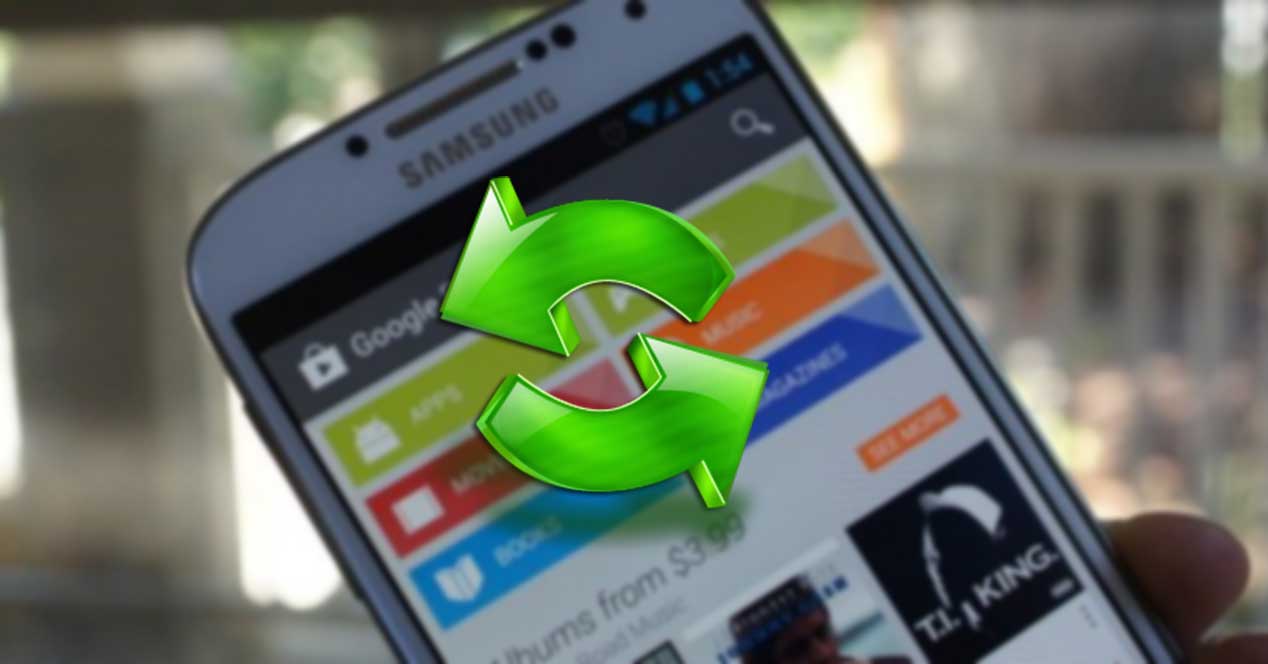
Android-dagi dastur yangilanishlarini to’g’ri o’chirish haqida malumot
Android dasturlarining juda muhim xususiyati shundaki, avtomatik yangilanish sukut bo’yicha yoqilgan bo’lib, dasturiy ta’minotning joriy versiyalari avtomatik ravishda yuklab olinishi va o’rnatilishi mumkin. Biroq, dasturiy ta’minotning barcha yangi versiyalari ham to’g’ri ishlamaydi, bu orqaga qaytishni talab qiladi. Ushbu qo’llanmada biz misol sifatida turli xil dasturlardan foydalangan holda so’nggi yangilanishlarni qanday o’chirishni tushuntiramiz.
Android-dagi dastur yangilanishlarini qanday olib tashlash mumkin
Dastlab, Android qurilmalarida operatsion tizim versiyasi va smartfon ishlab chiqaruvchisidan qat’i nazar o’rnatilgan dasturlardan yaqinda yuklab olingan yangilanishlarni olib tashlash uchun vositalar mavjud emas. Biroq, siz hali ham qo’yilgan vazifani bajarish uchun turli xil usullarga murojaat qilishingiz mumkin, ularning dolzarbligi bevosita sizni qiziqtirgan dasturga bog’liq.
O’qilishi: Android dasturini yangilash
1-usul: Eski versiyasini o’rnating
Yaqinda yuklab olingan uchinchi tomon dasturiy ta’minotining yangilanishlarini dasturni butunlay o’chirib tashlash va keyin eski versiyalarini o’rnatish orqali olib tashlashingiz mumkin. Bu holda yuklab olish uchun siz Internetdagi ishonchli manbalardan biridan yuklab olingan APK-faylidan foydalanishingiz kerak, ulardan eng tavsiya etilgani 4PDA rus tili forumidir.
APKMirror
APKPure
4PDA
1-qadam: Qurilmani tayyorlang
- Ochish «Sozlamalar».encontrar «Shaxsiy ma’lumot». va bo’limni bosing «Xavfsizlik».. Bu erda siz katakchani belgilashingiz kerak «Noma’lum manbalar». blokda «Qurilma boshqaruvi»..
- Keyin qaytib boring «Sozlamalar». va past «Qurilma». sahifaga o’ting «Ilovalar».. Taqdim etilgan ro’yxatdan kerakli dasturni toping.
- Maydondagi qiymatni oldindan eslab qolish. «Versiya».kelajakda avvalgi yangilanishni o’rnatish uchun tugmani bosing «O’chirish».Batafsil o‘qing: Androidda ilovalarni o‘chirib tashlang
Jarayon tugashini kuting va keyingi bosqichga o’ting. Bundan tashqari, siz dastur ma’lumotlari papkasini smartfon xotirasidan oldindan nusxalashingiz mumkin, shunda siz qayta o’rnatgandan so’ng ma’lumotlarni saqlab qo’yishingiz mumkin.
2-qadam: APK faylini toping va yuklab oling
- Tayyorgarlikni tugatgandan so’ng, ishonchli manbalardan biriga o’ting va ichki qidiruv tizimidan foydalaning. Kalit so’z sifatida siz Android operatsion tizimi haqida eslatib o’tilgan avval o’chirilgan dastur nomidan foydalanishingiz kerak.
- Qidiruv natijalari sahifasiga o’tgandan so’ng, kerakli dastur versiyalari ro’yxatiga o’tish uchun variantlardan birini tanlang. Ushbu harakat tanlangan saytga qarab juda xilma-xil bo’lishi mumkin.
- Endi qilishingiz kerak bo’lgan narsa — blokni topishdir «Oldingi versiyalar». va ilovaning ilgari olib tashlangan versiyasidan oldingi APK faylining versiyasini tanlang. E’tibor bering, ba’zan 4PDA-da bo’lgani kabi yuklab olish uchun avtorizatsiya talab qilinadi.
- Tugatish uchun dasturning nomi va versiyasi bilan havolani bosib qurilmaning xotirasida faylni yuklab olishni tasdiqlang va shu bilan protsedura tugaydi.
3-qadam: dasturni o’rnating
- Istalgan qulay fayl menejeridan foydalanib, telefoningiz yuklab olinadigan papkaga o’ting. Odatiy bo’lib, fayllar «Yuklash uchun».
- Yuklab olingan APK faylni bosish orqali o’rnatish jarayonini tasdiqlang. Bu qadam har qanday uchinchi tomon dasturlari uchun mutlaqo bir xil. Batafsil o‘qing: Android’dagi APK’dan ilovani o‘rnating
- O’rnatish tugagandan so’ng darhol dasturiy ta’minotni ochishingiz yoki unga o’tishingiz mumkin «Sozlamalar». va xususiyatlaridagi versiyasini ko’ring. Agar siz keshning zaxira nusxasini yaratgan bo’lsangiz, uni ishga tushirishdan oldin uni dastur papkasida joylashtirishingiz kerak bo’ladi.
Ko’rib turganingizdek, ushbu usulning asosiy muammosi ishonchli saytlarda har doim ham mavjud bo’lmagan eski versiyalarni topishdir. Shuning uchun, dasturning xavfli nusxasini uchinchi tomon manbalaridan yuklab olish xavfi mavjud. Biroq, eng ommabop kompyuter dasturlarida bu qiyinchiliklar paydo bo’lmaydi.
2-usul: standart vositalar
Google Play Market-dan yoki APK fayli orqali qo’lda o’rnatilgan uchinchi tomon dasturlari mavjud bo’lganini o’chirmasdan oldingi versiyasiga qaytarib bo’lmaydigan bo’lsa ham, ba’zi standart echimlar ushbu parametrni taklif qiladi. Bu faqat sotib olish paytida va qurilmaning birinchi chiqarilishida qurilmada oldindan o’rnatilgan proshivka uchun amal qiladi.
- Standart dasturga o’ting «Sozlamalar».bo’limni topish «Qurilma». va chiziqni bosing «Ilovalar»..
- Ro’yxat yuklanishini kutgandan so’ng, yuqori o’ng burchakdagi uch nuqta tugmachasini bosing va tanlang «Tizim jarayonlarini ko’rsatish».. Android-ning eski versiyalarida sahifaga o’tish kifoya qiladi «Hamma».
- O’rnatilgan dasturlarning to’liq ro’yxati bo’lgan bo’limda yangilanishlarini olib tashlamoqchi bo’lgan standart dasturlardan birini tanlang. Misol tariqasida ko’rib chiqamiz «Google Play xizmatlari»..
- Ilovaning asosiy sahifasida joylashganida, ekranning yuqori burchagida joylashgan menyu tugmachasidan foydalaning va qatorni bosing «Yangilanishlarni o’chirish»..Ushbu harakatni tasdiqlashingiz kerak, so’ngra dasturning asl versiyasini tiklash tartibi boshlanadi. Bu smartfon ishga tushirilgandan beri yuklab olingan barcha yangilanishlarni olib tashlaydi.
- Ba’zi hollarda o’chirish dasturni ishlatish bilan bog’liq xatolarga olib kelishi mumkin. Masalan, bizning holatlarimizda biz xizmatlardan birini o’chirib qo’yishimiz kerak edi «Qurilma ma’murlari»..
Masalan, masalan, yangi va talabchanroq versiyalarga avtomatik ravishda yangilanadigan ko’plab oldindan o’rnatilgan dasturiy ta’minotga ega bo’lgan smartfondan foydalansangiz, bu usul foydali bo’lishi mumkin. Shuningdek, ushbu yondashuv muvaffaqiyatsiz yangilanishdan so’ng Google xizmatlarini tiklashga imkon beradi.
Xulosa:
Android-da dasturiy ta’minot yangilanishlarini olib tashlashning barcha haqiqiy usullarini belgilab, barcha o’rnatilgan dasturlarga, shu jumladan standart xizmatlarga va operatsion tizimga tegishli yangilanish sozlamalarini eslatib o’tish muhimdir. Ularning yordami bilan avtomatik ravishda yuklab olish va o’rnatishni o’chirib qo’yish maqsadga muvofiqdir, kelajakda har bir dasturiy ta’minotni kerakli darajada qo’lda oling va yangilang.
Ko’proq o’qing: Qanday qilib Android-da avtomatik dastur yangilanishlarini o’chirib qo’ying
Muammoni hal qilishda sizga yordam bera olganimizdan xursandmiz.
Bizning mutaxassislarimiz imkon qadar tezroq javob berishga harakat qilishadi.
Ushbu maqola sizga yordam berdimi?
Android, Texnologiyalar
Android-dagi dastur yangilanishlarini to’g’ri o’chirish